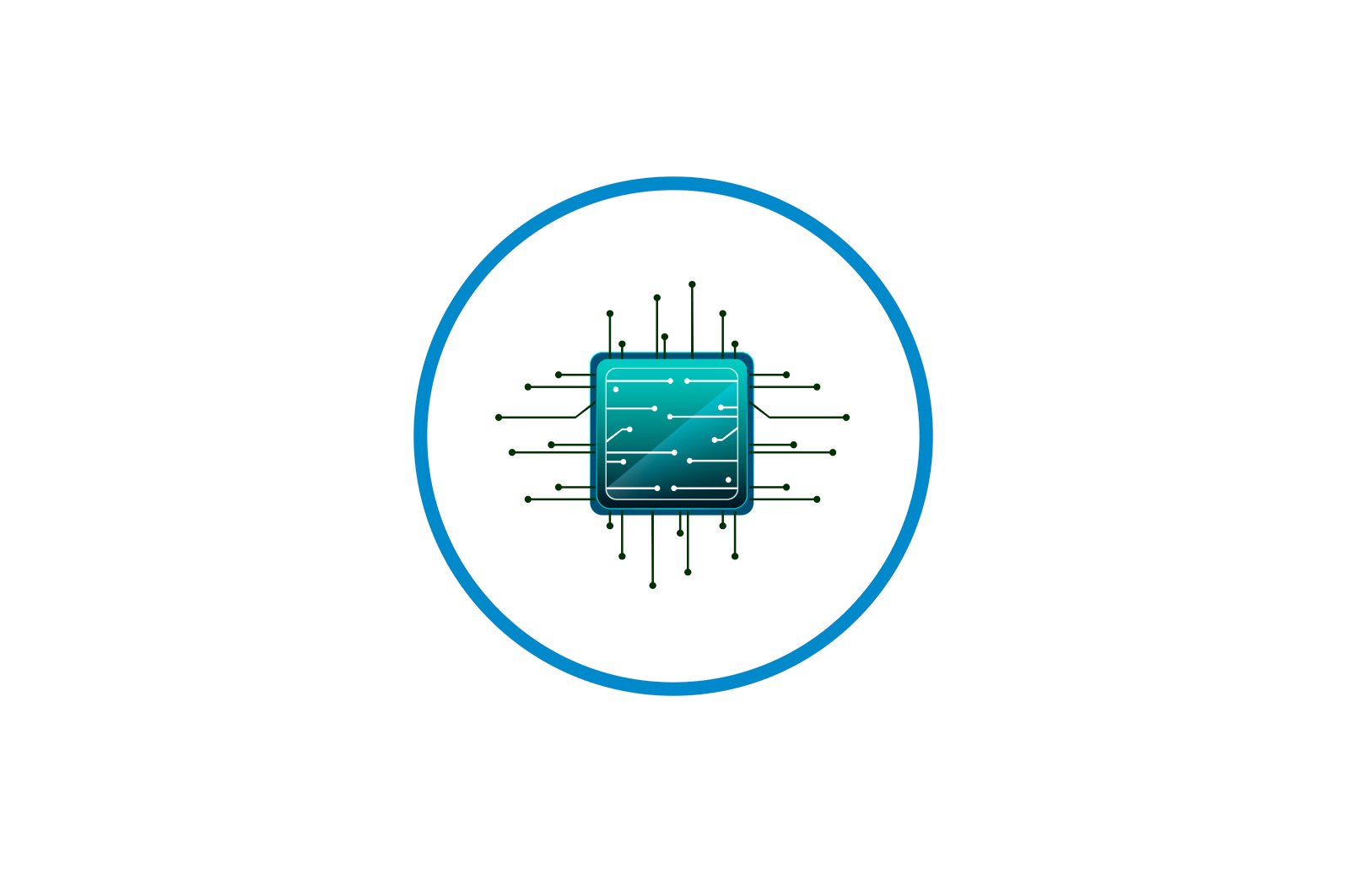
Dinamik IP-manzilni sozlang haqida malumot
Dinamik IP-manzil konfiguratsiyasi
Routerning veb-interfeysida dinamik IP-manzilni sozlash barcha mumkin bo’lgan vazifalardan eng osoni hisoblanadi, chunki ushbu protokol Internetga kirish uchun juda ko’p parametrlarni qo’lda sozlashi shart emas. Biroq, asosiy protseduraga o’tishdan oldin siz yo’riqnoma kompyuteringizga to’g’ri ulanganligini tekshirishingiz kerak, shuningdek Internet-markazida avtorizatsiyani bajarishingiz kerak, bu haqda quyidagi havoladagi maqolada batafsil o’qishingiz mumkin. .
Ko’proq o’qish:
Routerlarning veb-interfeysiga kiring
Kompyuterni yo’riqchiga ulang
Keyin to’g’ridan-to’g’ri avtomatik IP-manzilni olishni sozlash uchun davom etishingiz mumkin. Ushbu jarayonni turli xil tarmoq uskunalari ishlab chiqaruvchilarining uchta eng mashhur veb-interfeyslari misolida tushunishni taklif etamiz.
Variant 1: TP-bog’lanish
Internetga birinchi marta ulanishda, ehtimol foydalanuvchi provayderdan yo’riqnoma sotib olish taklifini olishi mumkin. TP-Link kompaniyasining aksariyat modellari shu tarzda tarqatiladi, shuning uchun avval ushbu proshivka versiyasini inobatga olgan holda ushbu internet markazni ko’rib chiqamiz.
- Muvaffaqiyatli autentifikatsiyadan so’ng menyuni oching «Tez sozlash». va tugmasini bosing «Keyingi»..
- Elementni marker bilan belgilang «Standart Wi-Fi router». va davom eting.
- Taqdim etilgan protokollar ro’yxatida tekshiring «Dinamik IP -manzil». va keyingi bosqichga o’ting.
- Qolgan yagona narsa, agar kerak bo’lsa, asosiy simsiz tarmoq sozlamalarini o’rnatish va keyin sozlash muvaffaqiyatli yakunlandi.
- Bundan tashqari, tezkor o’rnatishga yoki uning o’rniga siz o’tishingiz mumkin «Tarmoq»..
- U erda birinchi toifani oching. «WAN», ushbu ulanish turini o’rnating.
- Agar kerak bo’lsa, faqat afzal qilingan DNS-ni sozlang, agar u sukut bo’yicha farq qilishi kerak bo’lsa va xost nomini o’zgartiring, lekin faqat sizning Internet-provayderingiz talab qilsa.
O’zgarishlar kuchga kirishi uchun yo’riqchini qayta ishga tushiring. Agar bundan keyin siz tarmoqqa kirishingiz mumkin bo’lsa, barcha sozlamalar to’g’ri.
Variant 2: D-bog’lanish
D-Link bo’lmagan yo’riqchidan foydalaniladigan holatlarda ham ushbu ko’rsatmalarga xuddi universal bo’lganidek amal qilish mumkin, chunki ushbu internet-markazni amalga oshirish standart va boshqalar bilan deyarli bir xil.
- Buning ikki yo’li mavjud. Birinchisi, Tezkor o’rnatish ustasini menyu orqali ishga tushirish «Boshlash»..
- WAN orqali yo’riqnoma Internet-provayder kabeliga ulanganligini tekshiring va keyin tugmasini bosing «Keyingi»..
- Internet-provayderingiz joylashgan mamlakatni tanlang va kompaniyani aniqlang. Agar topa olmasangiz, variantni ko’rsating «Qo’llanma»..
- Elementni marker bilan belgilang «Dinamik IP».
- Agar kerak bo’lsa, ulanish nomini o’rnating va DNS-ni avtomatik ravishda olish uchun sozlang. Kengaytirilgan variantlarni tanlash uchun ni bosing «Tafsilotlar»..
- Bu erda xususiyatlarning aksariyatini o’zgartirish o’rtacha foydalanuvchi uchun zarur emas, ammo bunga yaqin bo’lishini ta’minlash kerak bo’ladi «NAT» belgilangan.
- Nihoyat, tanlangan sozlamalarning to’g’riligiga ishonch hosil qiling va bosing «Qo’llash»..
Ikkinchi konfiguratsiya usuli bir vaqtning o’zida bir nechta WAN ulanish turlaridan foydalanadigan yoki tezkor konfiguratsiya vositasiga moslashmaganlar uchun zarurdir. Bir necha oddiy amallarni bajaring:
- Bo’limni kengaytirish «Tarmoq». va toifaga o’ting «WAN». Tegishli tugmani bosish orqali agar kerak bo’lmasa, mavjud naqshlarni o’chirib tashlang.
- Keyin bosing «Qo’shish». yangi parametrlarni yaratish.
- Ko’rsatilgan menyuda ochiladigan ro’yxatni kengaytiring «Ulanish turi». va tanlang «Dinamik IP»..
- Ko’pincha qo’shimcha parametrlarni o’zgartirish kerak emas. Quti belgilanganligiga ishonch hosil qiling «NAT»va keyin joriy sozlamalarni saqlang.
Variant 3: ASUS
Oxirgi variant ASUS router egalari uchun javob beradi. Avtomatik IP-ni sozlashning ikkita usuli. Birinchisi, Konfiguratsiya ustasini ishlatish va u quyidagicha ko’rinadi:
- Veb-interfeysda tugmani bosing «Tez Internet sozlamalari»..
- Yangi tarmoq yaratish uchun davom eting.
- Tugmasini bosing «Qo’lda sozlash».agar parametrlar avtomatik ravishda aniqlanmagan bo’lsa.
- Foydalanuvchi nomi va parol haqida savol paydo bo’lganda, javob bering «Yo’q»chunki dinamik IP ushbu ma’lumotlardan foydalanishni nazarda tutmaydi.
- Keyin ulanish turini tanlang «Avtomatik IP»..
- Sehrgardan chiqish uchun simsiz tarmoqni sozlang.
Ko’rib turganingizdek, O’rnatish Sihirbazida siz ba’zi odamlar uchun mos bo’lmagan Wi-Fi uchun ham yangi parametrlarni o’rnatishingiz kerak, shuning uchun biz dinamik IP-ning ikkinchi usuli bilan ishlashni taklif qilamiz.
- Asosiy menyuda bo’limga o’ting «Internet».
- Turini belgilaydi. «WAN» qolgan elementlar paydo bo’lishi uchun birinchi elementda.
- Tegishli WAN ulanish turini o’rnating, normal ishlashini ta’minlash uchun NAT va WAN-ni yoqing.
- Internet-provayder tomonidan tayinlangan sozlamalarni kiritishingiz kerak bo’lsa, pastga o’ting. U erda siz yangi xost nomini kiritishingiz, MAC manzilini klonlashingiz va DHCP so’rov rejimini tanlashingiz mumkin.
Jarayon tugagandan so’ng, o’zgarishlarni qo’llash uchun yo’riqchini qayta ishga tushirishni unutmang. Keyin, tanlangan sozlamalarning to’g’riligini tekshirish uchun tarmoq ishini tekshirishni unutmang.
Qo’shimcha harakatlar
Ushbu maqola operatsion tizimning o’zida amalga oshiriladigan qo’shimcha harakatlarning buzilishi bilan yakunlanishi kerak. Bular IP-manzil va DNS-serverlarni olish bilan bog’liq bo’lib, qiymatlarni moslashtirish kerak bo’ladi «Avtomatik ravishda oling».yo’riqnoma konfiguratsiyasi bilan to’qnashuvlarning oldini olish uchun.
- Ochish «Boshlanadi». va borish «Variantlar»..
- Bu erda toifani oching. «Tarmoq va Internet»..
- Birinchi menyuda tanlang «Adapter sozlamalarini sozlash»..
- Faol ulanishni o’ng tugmasini bosing va qo’ng’iroq qilish uchun kontekst menyusidan foydalaning «Xususiyatlar»..
- Chiziqni ikki marta bosing «IP 4 versiyasi».
- Avtomatik IP va DNS qidirish uchun javobgar bo’lgan katakchalarni belgilang va ushbu sozlamalarni qo’llang.
Qolgan yagona narsa — tarmoqqa qayta ulanish yoki shunchaki yangi sozlamalarni qo’llash uchun kompyuterni qayta yoqing.
Biz sizning muammoingizda sizga yordam bera olganimizdan xursandmiz.
Bizning mutaxassislarimiz imkon qadar tezroq javob berishga harakat qilishadi.
Ushbu maqola sizga yordam berdimi?
Ko’rsatmalar, Texnologiyalar
Dinamik IP-manzilni sozlang